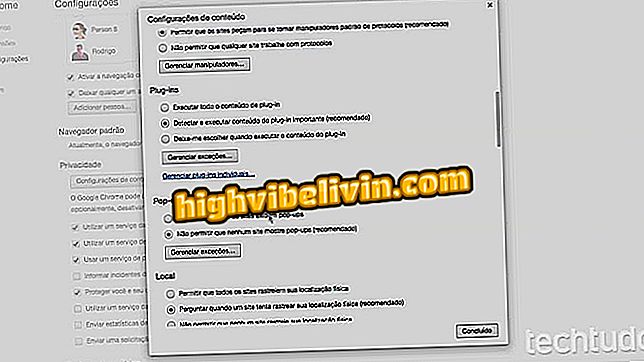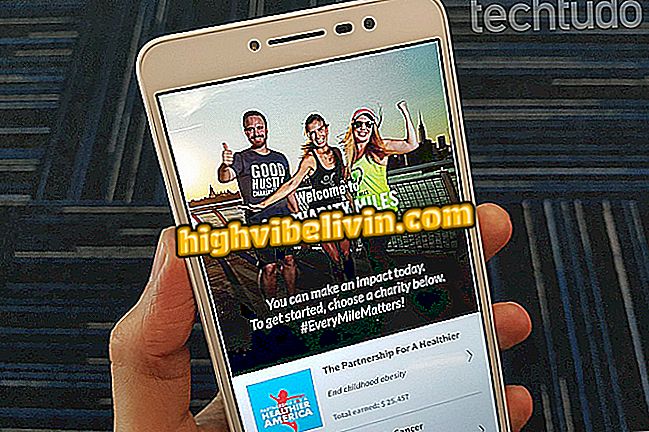Cách gỡ cài đặt Chromium
Chromium là dự án của Google dựa trên Chrome và các trình duyệt khác. Thông thường, đó là hai phiên bản trước Chrome. Điều này là do đây là một tập hợp các bài kiểm tra trình duyệt, liên tục phát triển và có thể mang đến các lỗi, hiện sự cố và không tương thích với một số trang web.
Giống như tất cả các phần mềm nguồn mở, chương trình có thể được tải xuống và sửa đổi miễn phí. Điều này cho phép những người độc hại tạo ra các biến thể của trình duyệt có vi-rút, đặc biệt là phần mềm quảng cáo - hiển thị quảng cáo. Nếu bạn muốn gỡ cài đặt và xóa Chromium khỏi PC, hãy xem hướng dẫn bên dưới. Từng bước được thực hiện trên máy tính Windows và trên MacOS.
Xóa, ẩn và định cấu hình các tiện ích mở rộng trong Chrome cho PC

Chromium là phiên bản nguồn mở của Chrome
Bạn muốn mua điện thoại di động, TV và các sản phẩm giảm giá khác? Biết so sánh
Trên cửa sổ
Bước 1. Đóng hoàn toàn Chromium. Điều quan trọng là đảm bảo rằng không có quá trình nền. Để thực hiện việc này, hãy mở trình quản lý tác vụ Windows bằng cách nhấn "Ctrl + Shift + Esc" và kiểm tra tab "Quy trình". Nếu có, chọn và nhấp vào "Kết thúc nhiệm vụ";

Kết thúc quá trình Chromium
Bước 2. Bây giờ, nhấp chuột phải vào biểu tượng Chromium và trong menu ngữ cảnh, đi đến "Mở vị trí tệp";

Mở thư mục cài đặt chương trình
Bước 3. Trong tab địa chỉ, bấm vào thư mục bên trái của thư mục chứa các tệp trình duyệt;

Truy cập thư mục ngay trên
Bước 4. Cuối cùng, xóa thư mục Chromium. Nếu muốn, làm trống thùng rác để xóa vĩnh viễn các tệp.

Xóa thư mục tệp Chromium
Tại macOS
Bước 1. Đóng Chromium và kiểm tra các quy trình trình duyệt nền. Để kiểm tra, nhấn "Phím lệnh + phím cách" để mở tìm kiếm Spotlight và chọn "Trình giám sát hoạt động";

Mở trình giám sát hoạt động macOS
Bước 2. Trong trường tìm kiếm, ở góc trên bên phải của cửa sổ giám sát hoạt động, tìm kiếm Chromium. Nếu có một quá trình đang chạy, nhấp vào nó để chọn nó và sử dụng nút "X" ở góc trên bên trái của cửa sổ để kết thúc;

Kết thúc quá trình Chromium
Bước 3. Bây giờ, nhấp chuột phải vào biểu tượng Chromium trong Dock MacOS. Chuyển đến "Tùy chọn" và nhấp vào "Hiển thị trong Finder". Điều này sẽ đưa bạn đến thư mục nơi chương trình được cài đặt;

Mở vị trí cài đặt Chromium
Bước 4. Cuối cùng, chỉ cần xóa ứng dụng. Nếu bạn muốn, hãy dọn sạch rác khỏi máy tính của bạn để loại bỏ Chromium vĩnh viễn.

Xóa ứng dụng Chromium
Đó! Tận hưởng các mẹo để loại bỏ Chromium khỏi PC hoặc Mac của bạn.
Làm thế nào để ngăn chặn sự cố trình duyệt? Xem trong Diễn đàn.

Cách mở khóa cửa sổ bật lên trong Google Chrome